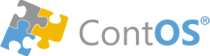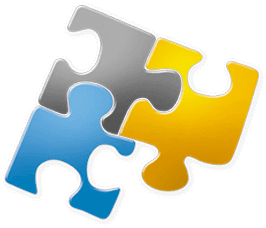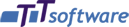Spuštění aplikace v cloudu
V několika krocích vás provedeme nastavením spouštění cloudové verze aplikace. Výsledkem bude, že na Ploše budete mít spouštěcí ikonu ContOS, přes kterou se dostanete přímo do aplikace.
Krok 1: Uložení souboru .RDP
Otevřete e-mail, který jste obdrželi společně s přístupovými údaji do cloudu, a který také obsahuje přílohu souboru ContOSApp.rdp.
Stáhněte soubor ContOSApp.rdp z e-mailu a uložte ho na snadno dostupné místo na vašem počítači, ideálně na Plochu.
Krok 2: Otevření souboru .RDP
Přejděte na umístění, kam jste soubor ContOSApp.rdp uložili, např. na Plochu.
Dvojklikem myši otevřete soubor ContOSApp.rdp. Tím se spustí proces připojení k vzdálené aplikaci pomocí klienta Vzdálené plochy (Remote Desktop Client).
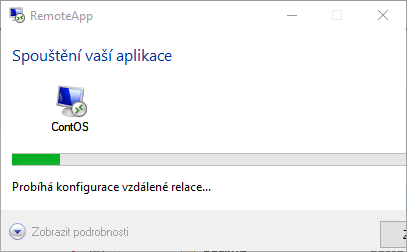
Krok 3: Přihlášení
Po otevření souboru ContOSApp.rdp se zobrazí dialogové okno žádající o přihlašovací údaje. Zde zadejte přihlašovací jméno a heslo, které jste obdrželi e-mailem.
Pokud se zobrazí výzva, potvrďte důvěryhodnost vzdáleného hostitele nebo serveru kliknutím na tlačítko „Ano“. Volitelně můžete zaškrtnout „Tento dotaz na připojení k tomuto počítači příště nezobrazovat“, aby se příště již tento dotaz nezobrazoval.
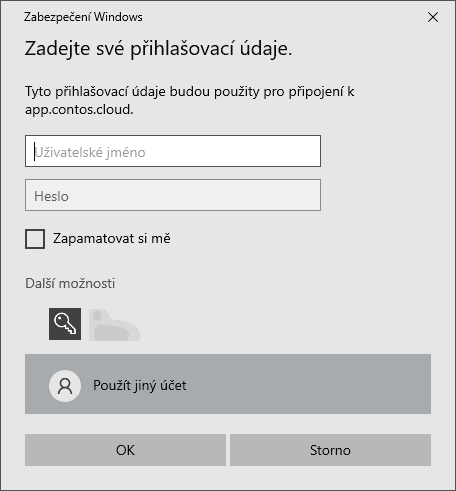
Krok 4: Práce s vzdálenou aplikací
Po úspěšném přihlášení by se měla vzdálená aplikace spustit v okně na vašem počítači. Nyní můžete začít aplikaci používat, jako by běžela přímo na vašem systému.
Krok 5: Odpojení
Když skončíte s používáním vzdálené aplikace, můžete se od ní odpojit zavřením aplikace, stejně jako byste zavřeli jakýkoliv jiný program, nebo můžete použít funkci odpojení v klientu Vzdálené plochy.
Bezpečnostní tip: Ujistěte se, že vaše přihlašovací údaje a soubor .RDP jsou uloženy na bezpečném místě a nejsou přístupné neoprávněným osobám.
Doplňující informace
Zapamatování přihlašovacích údajů
Pokud nechcete při každém připojení k vzdálené aplikaci zadávat své přihlašovací údaje, můžete si nechat tyto údaje zapamatovat:
Když zadáváte své přihlašovací údaje v dialogovém okně klienta Vzdálené plochy, hledejte možnost nebo zaškrtávací políčko s názvem „Zapamatovat si mě“ nebo „Zapamatovat přihlašovací údaje“.
Zaškrtněte toto políčko před tím, než kliknete na tlačítko „Připojit“ nebo „OK“.
Systém by nyní měl uložit vaše přihlašovací údaje a při dalším spuštění souboru ContOSApp.rdp je nebude vyžadovat.
Paměť pro certifikát
Při prvním připojení k vzdálenému serveru nebo aplikaci může systém upozornit na problém s certifikátem bezpečnosti. To je běžné, pokud certifikát serveru není automaticky důvěryhodný pro váš počítač:
V dialogovém okně s upozorněním na certifikát stiskněte talčítko "Ano".
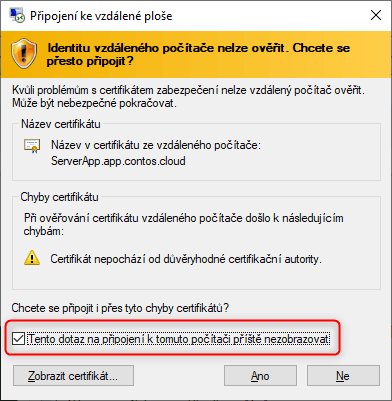
Dále hledejte zaškrtávací políčko s názvem „Tento dotaz na připojení k tomuto počítači příště nezobrazovat“ a zaškrtněte ho. Tím se předejde opakovaným dotazům při budoucích připojeních.
Po zaškrtnutí této možnosti potvrďte výzvu. Váš počítač by si měl nyní zapamatovat certifikát a při dalším připojení by neměl zobrazovat upozornění.
Bezpečnostní upozornění:
Přestože ponechání zapamatovat přihlašovací údaje a certifikát může výrazně zjednodušit proces připojení, je důležité zvážit bezpečnostní aspekty. Ujistěte se, že váš počítač je chráněný heslem a máte aktivní bezpečnostní software, aby se předešlo riziku zneužití uložených údajů neoprávněnými osobami.
Používáním těchto funkcí pro zapamatování přihlašovacích údajů a certifikátu můžete učinit připojení k vzdálené aplikaci pohodlnějším a rychlejším, ale vždy pečlivě zvažte bezpečnost svých dat.